LinkedIn: Як заблокувати/розблокувати людей

Дізнайтеся, як ефективно заблокувати чи розблокувати користувачів на LinkedIn з нашими зрозумілими інструкціями.
Захисник Windows — це брандмауер та програмне забезпечення для захисту від вірусів, установлене в кожній системі з ОС Windows 10 за замовчуванням. Windows Defender призначений для виявлення та блокування спроб зловмисної реклами; завантаження з невідомих джерел; сканувати завантажені файли на наявність можливих слідів вірусів або шкідливих програм і захистити систему від потенційно небажаних інсталяцій. Захисник Windows є заміною всім різновидам антивірусного програмного забезпечення, пропонованого Microsoft. Однак Microsoft ніколи не ставить Defender проти жодного антивірусного програмного забезпечення і повністю розглядає та продає його як супутню програму, щоб додати додатковий рівень безпеки до комп’ютерів під керуванням Windows.
Однак нещодавно захист брандмауера Windows Defender було обійдено в кількох системах через деякі зловмисні кампанії щодо окремих програм Microsoft. Хоча спливаюче вікно зловмисного програмного забезпечення нешкідливе до моменту його завантаження, воно нагадувало справжнє сповіщення Windows. Багато користувачів стали його жертвою, і досі Windows Defender не може виявити такі сповіщення, як зловмисне програмне забезпечення. Чи краще мати стороннє програмне забезпечення, крім Defender, для забезпечення захисту системи? Дізнайтеся, що можна використовувати проти таких можливостей шкідливого програмного забезпечення та як Windows відреагувала на це нове порушення.
Читайте також: Найкращий інструмент для прискорення Windows у 2020 році
Спливаюче вікно зі зловмисним програмним забезпеченням Windows «Пошкоджена система».
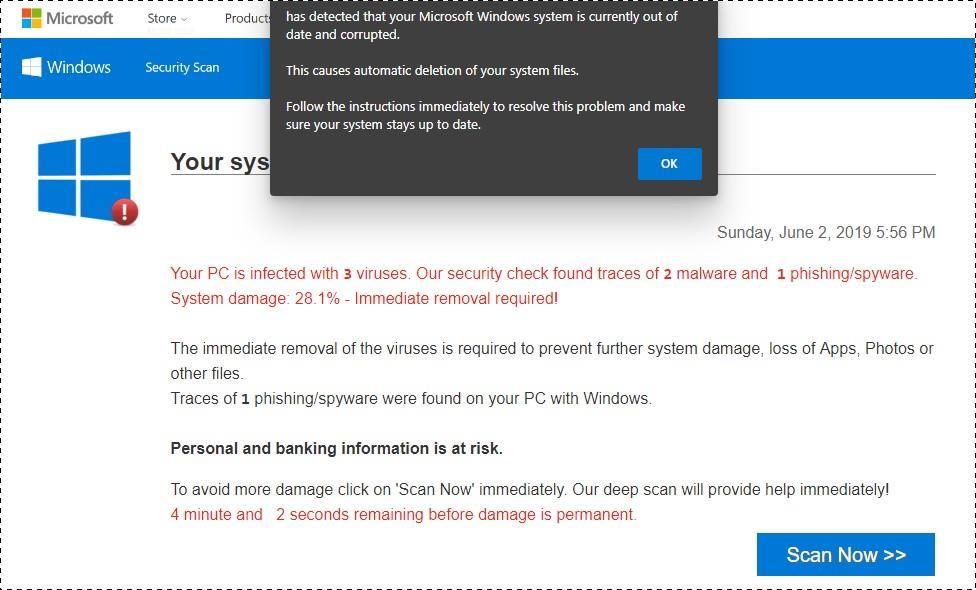
Джерело зображення: softpeida
Про це вперше повідомили в німецькій штаб-квартирі корпорації Microsoft. Це зловмисне програмне забезпечення впроваджується у вашу систему, якщо ви слідкуєте за спливаючою сповіщенням, натиснувши на нього. Спливаюче вікно нагадує звичайні сповіщення Windows, білі тексти на сіруватому фоні, написані схожим шрифтом.
Повідомлення попереджає користувача про можливе пошкодження або збій системи, що може призвести до остаточного видалення файлів користувача. Потім сповіщення просить користувача виконати набір інструкцій, починаючи з кнопки OK у нижньому правому куті. Щойно користувач натискає кнопку, шкідливе програмне забезпечення впроваджується в систему.
Ця реклама з’являється переважно в програмах Microsoft, таких як ігри Microsoft. Деякі оголошення, подібні до цієї, також можуть привести користувачів до шахрайського посилання для завантаження деяких файлів розширення в системі. Корпорація Майкрософт стверджує, що будь-яка подібна діяльність ніколи не потрібна у разі вирішення проблем з вірусами і що це завдасть більше шкоди даним користувача та конфіденційності.
Читайте також: -
Як увімкнути Windows Defender в Windows... Шукаєте надійне антишпигунське або антивірусне програмне забезпечення для Windows 10? Якщо так, то припиніть виглядати як вбудований Windows Defender...
Можливі загрози дотримання інструкцій щодо шкідливого програмного забезпечення
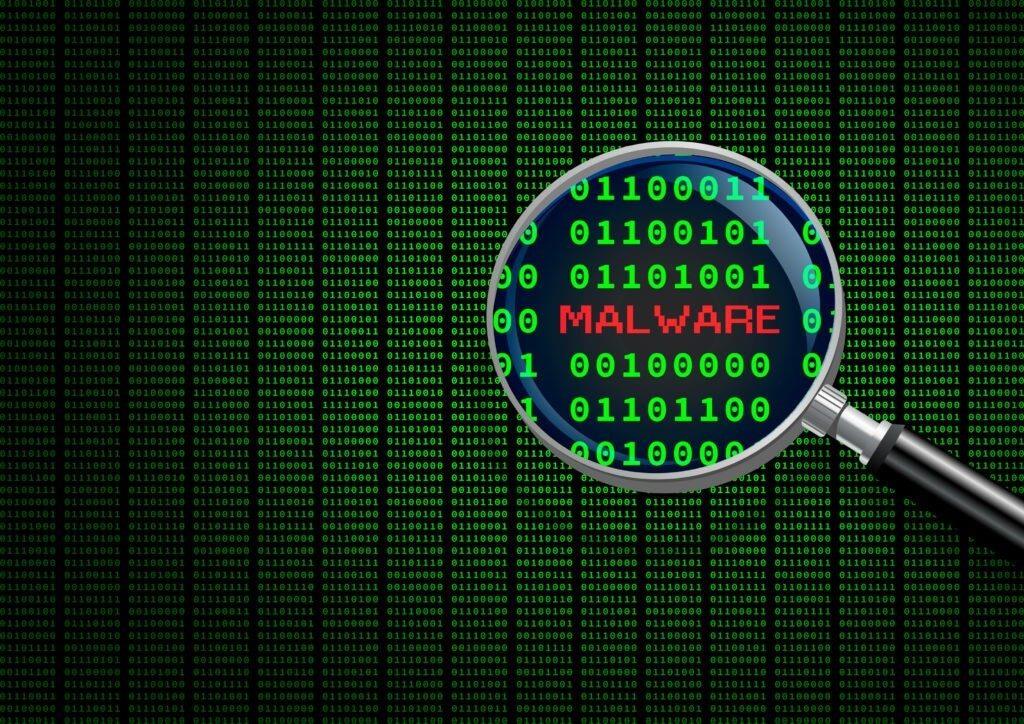
Джерело зображення: LifeWire
У цьому зловмисному програмному забезпеченні користувач знаходиться в безпеці, якщо він/вона не натисне цю кнопку OK . Важливо, щоб будь-який користувач, якого перериває такий банер, негайно закривав вікно та не виконував інструкції банера. Якщо банер не вимикається, можна вбити весь процес, перейшовши до диспетчера завдань. Оголошення не блокує будь-яку діяльність на ПК, доки не буде завантажено файл зловмисного програмного забезпечення. Однак, оскільки банер схожий на сповіщення Windows, у багатьох людей виникають проблеми. Згідно з повідомленнями Microsoft, банер призводить до завантаження файлу зловмисного програмного забезпечення, який містить дев’ять різних вірусних файлів. Ці файли достатньо здатні накласти на користувачів відмову в обслуговуванні (DoS), що робить такі банери також загрозою програмного забезпечення-вимагача.
Блокувальники реклами неефективні в цій справі
Оскільки Microsoft не оголосила про вирішення цієї помилки в своїй операційній системі, окрім оголошення «Просто закрийте вікно» , користувачі намагалися блокувати рекламу, щоб уникнути появи таких банерів на екранах їх системи. Однак блокувальники реклами не можуть допомогти в цьому питанні. Усі порушення брандмауера Defender були здійснені в тих програмах, які підпадають під дію рекламної кампанії Microsoft. Тому банери з’являються в додатках із підтримкою реклами. Блокувальники реклами блокують лише ті рекламні скрипти, які інтегровані в програму для маркетингових цілей. Але будь-який додаток у рамках кампанії за замовчуванням підтримує рекламу, незалежно від того, що роблять блокувальники реклами.
Читайте також: -
Як увімкнути захист від Crapware в Windows Defender Якщо ви з нетерпінням чекаєте дізнатися, як захистити свій комп'ютер від crapware або як прискорити роботу Windows...
Рішення: використовуйте ефективний інструмент або програмне забезпечення для сканування системи на наявність потенційних шкідливих програм
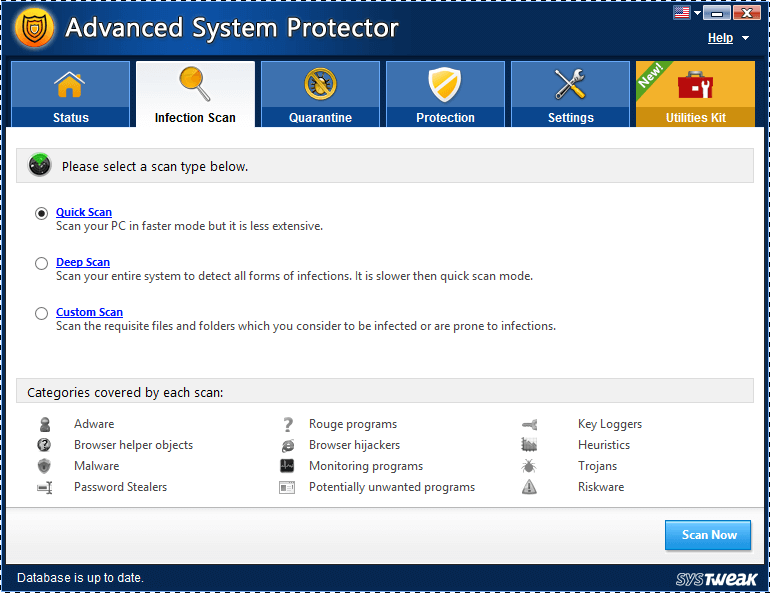
Defender все ще залишається вразливим для таких банерів, а є набагато більш шкідливими; небезпеки, які можуть спричинити такі рекламні кампанії. Тому завжди краще використовувати програмне забезпечення сторонніх розробників, щоб задовольнити такі вимоги безпеки, щоб запобігти загрозам зловмисного програмного забезпечення на вашому комп’ютері.
Advanced System Protector — це чудовий програмний інструмент, який допомагає користувачам уникати загроз зловмисного програмного забезпечення та заражених рекламних кампаній. Advanced System Protector діє як рівень безпеки у вашій системі, який допомагає виявляти й очищати сліди зловмисного програмного забезпечення, виявляти й видаляти небажане рекламне програмне забезпечення та забезпечувати захист у режимі реального часу від небезпек-шпигунів. Завдяки цьому Advanced System Protector є комбінованим інструментом, який містить антивірусні та антивірусні функції.
Advanced System Protector забезпечує захист від потенційно загрозливого зловмисного програмного забезпечення за прості дії:
Крок 1. Виконайте повне сканування системи для виявлення прихованих заражень шкідливим програмним забезпеченням та слідів і файлів шпигунського програмного забезпечення.
Крок 2. Помістіть виявлені шкідливі програми на карантин і видаліть їх із системи
Алгоритми Advanced System Protector виконують ці процедури самостійно, не турбуючи вас нічим. Окрім простого та швидкого використання, Advanced System Protector також пропонує повний контроль над процесом очищення за допомогою наступних функцій:
Виключити папки та файли для сканування:
Є ймовірність, що у вас є деякі файли на вашому ПК, які є конфіденційними, і ви не бажаєте включати їх у жодне сканування програмного засобу. Advanced System Protector дозволяє виключати файли зі сканування.
Сканування за розкладом
Користувач може регулярно перевіряти свої системи на наявність шкідливих і шпигунських програм, плануючи сканування через Advanced System Protector.
Виберіть Тип сканування
Користувачі можуть вибирати між глибоким і швидким скануванням. У таких випадках для належного виявлення шкідливого програмного забезпечення завжди рекомендується глибоке сканування. Крім цього, користувач може налаштувати сканування, обмежене певними папками та файлами.
Захисника Windows завжди недостатньо, щоб захистити ваші системи від різного роду вірусів або шкідливих програм. Він навіть пропонує використовувати окремий інструмент для захисту від шкідливих програм. Встановивши Advanced System Protector у вашу систему, ви можете регулярно перевіряти свій ПК на наявність потенційних небезпек такого роду. Скануючи на виявлення можливих шкідливих та шпигунських програм, ви можете захистити свою систему від можливої атаки DoS та постійного збою системи, спричиненої спробами зловживання.
Дізнайтеся, як ефективно заблокувати чи розблокувати користувачів на LinkedIn з нашими зрозумілими інструкціями.
Дізнайтеся, як приховати свою активність на Facebook, щоб інші не бачили, за ким ви стежите. Відкрийте налаштування конфіденційності та захистіть свою інформацію.
Дізнайтеся, як приховати своє прізвище у Facebook за допомогою налаштувань мови та конфіденційності для збереження вашої анонімності.
Дізнайтеся, як вирішити проблему «Відео на Facebook не відтворюється» за допомогою 12 перевірених методів.
Дізнайтеся, як додати фігури в Google Docs за допомогою Google Drawings, зображень та таблиць. Використовуйте ці методи для покращення ваших документів.
Google Таблиці є чудовою альтернативою дорогим програмам для підвищення продуктивності, як-от Excel. Наш посібник допоможе вам легко видалити лінії сітки з Google Таблиць.
Дізнайтеся, чому YouTube не зберігає вашу історію переглядів і як можна це виправити. Вимкніть блокувальник реклами та перевірте інші рішення для відновлення історії.
Дізнайтеся, як налаштувати дзеркальне відображення веб-камери в Zoom для природного вигляду вашого відео під час дзвінків.
У Twitter у вас є два способи ідентифікувати себе: за допомогою ідентифікатора Twitter і відображуваного імені. Дізнайтеся, як правильно змінити ці дані для кращого використання Twitter.
Якщо ваша PlayStation 5 перегрівається, дізнайтеся 6 ефективних способів охолодження для запобігання пошкодженням.








